
O Media Toolkit Ultimate é um software de conversão final profissional e fácil de usar que não só pode ripar DVD caseiro para todos os vídeos e áudios populares, mas também converter entre qualquer formato de vídeo incluindo MPG, MPEG, MP4, H.264, SWF, FLV, VOB, MOD, M4V, AVI, WMV, 3PG, 3GPP, MOV, DivX, XviD, QuickTime Video, juntamente com vídeos HD e extrair áudio destes vídeos. Também converte entre todos os formatos de áudio, incluindo MP3, MP2, AAC, AC3, WAV, WMA, M4A, OGG, FLAC ... com velocidade de conversão super rápida e excelente qualidade.
A primeira coisa que você precisa fazer é baixar o programa aqui. Depois de instalá-lo em seu computador com sucesso, clique duas vezes nele para executá-lo e, em seguida, você verá a interface principal do programa.
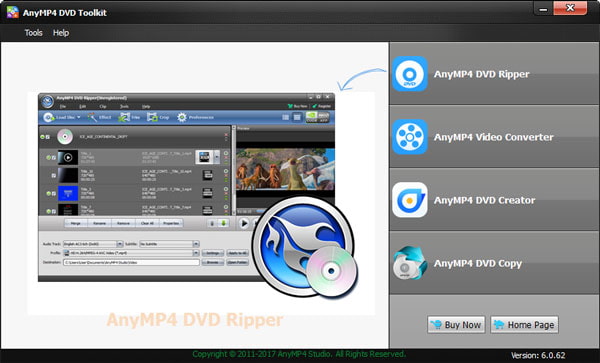
Clique no botão "Adicionar vídeo(s)" para abrir a janela "Selecionar arquivo de vídeo". Aqui você pode escolher os arquivos de vídeo que deseja converter com o botão "Ctrl" ou "Merda" para adicionar vários arquivos de vídeo de uma só vez. Ou selecione o botão "Adicionar vídeo" ou "Adicionar pasta" para adicionar arquivos como desejar.
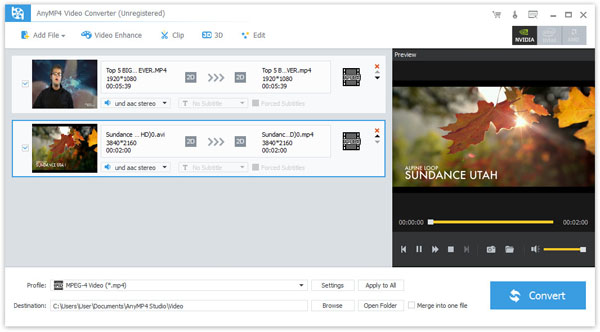
Este incrível Conversor WMV suporta a entrada de quase todos os formatos de vídeo e a saída WMV, WebM, AVI, FLV, MOV, etc, para que você possa escolher o formato de acordo com sua vontade. Clique na seta suspensa ao lado da coluna "Perfil" e selecione o formato de vídeo desejado na lista suspensa. Ou insira o formato desejado na caixa de pesquisa rápida para localizar os formatos correspondentes rapidamente e, em seguida, selecione o formato necessário.
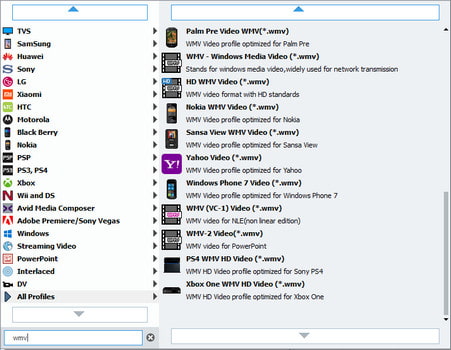
Com o versátil Video Converter Ultimate, você é capaz de editar os vídeos com múltiplas funções como Efeito, Cortar, Cortar e Marca d'água. É fácil ajustar o efeito de vídeo como brilho, saturação, contraste, matiz e volume, cortar a duração do vídeo, recortar o quadro do vídeo e adicionar marca d'água de texto/imagem ao vídeo de acordo com suas preferências.
Por fim, você pode clicar no botão "Converter" para começar a converter vídeos para o formato de vídeo necessário. Ele suporta conversão em lote, o que significa que você pode obter vários formatos de vídeo diferentes em uma conversão. Além disso, você pode clicar no botão "Pausar" ou "Parar" para controlar o processo de conversão.